Korisnici su često suočeni sa situacijom kada zaslon postane plav, a stroj se ponovno pokrene ili naglo isključi. Na plavom zaslonu vidite pogrešku pod nazivom Whea Uncorrectable Error u sustavu Windows 10. Ponekad se može dati kôd pogreške 0x00000124 . Ova pogreška ukazuje na to da Windows ima hardverski problem. U ovom su članku predstavljena različita rješenja ovog problema, pogledajmo kako ispraviti Whea pogrešku, ali prvo, saznajmo razloge.
Uzroci pogreške koja se ne može ispraviti u sustavu Windows 10:
- Nizak napon procesora.
- Oštećeni hardver poput tvrdog diska i RAM-a.
- Sukob vozača.
- Overclocking sustava može uzrokovati ovu pogrešku zbog vrućine.
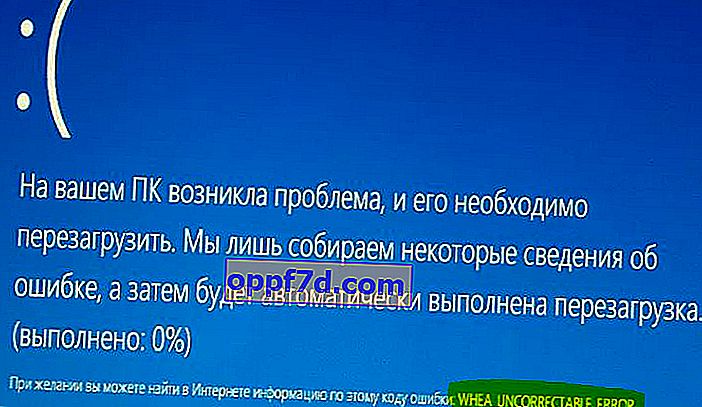
Kako ispraviti pogrešku WHEA_UNCORRECTABLE_ERROR u sustavu Windows 10
1. Provjerite ima li ažuriranja
Pritisnite kombinaciju tipki Win + I da biste otvorili Options i odaberite Update & Security . S lijeve strane odaberite stupac " Windows Update " , a zatim s desne strane kliknite " Check for Updates ".

2. Onemogućite overclocking iz BIOS-a
Onemogućavanje overclockinga u BIOS-u učinkovit je način koji može popraviti WHEA_UNCORRECTABLE_ERROR u sustavu Windows 10. Morate ući u BIOS i onemogućiti overclocking. Postoji mnogo vrsta BIOS-a i svi imaju različita mjesta i nazive postavki. Stoga će vam biti lakše proguglati marku BIOS-a u google slike i vidjeti gdje je overclocking onemogućen.
- Uobičajeni parametri na koje trebate otići u BIOS-u su Performance > i onemogućuju overclocking . Spremite postavke i ponovo pokrenite računalo.
- Ako niste smislili kako onemogućiti overclocking u BIOS-u, tada bi najbolja opcija bila resetiranje BIOS-a na "tvorničke postavke". Pogledajte, na donjim slikama dao sam primjer kako resetirati UEFI i BIOS postavke na zadane.
UEFI
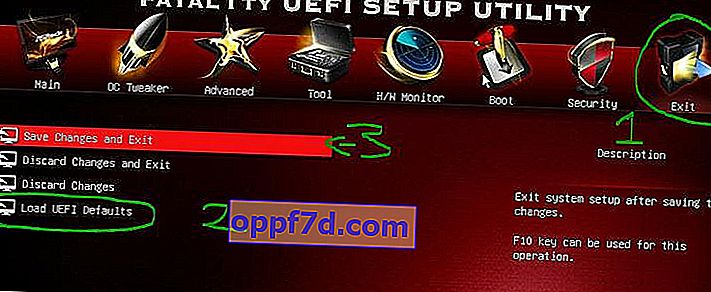
BIOS
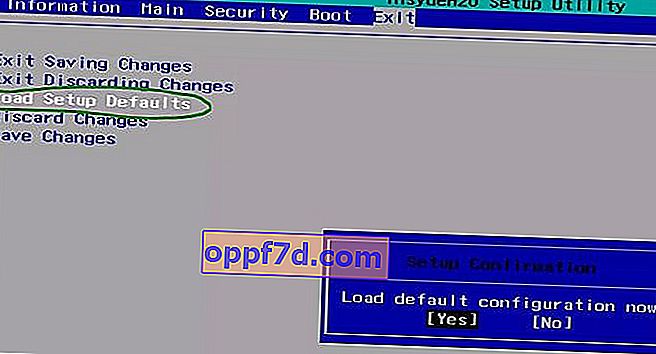
3. Uđite u siguran način i provjerite imaju li upravljačke programe
Korak 1 . Prvo što treba učiniti je pokrenuti se u sigurnom načinu rada. Pogledajte naš cjeloviti vodič o tome kako ući u sigurni način rada Windows 10.
Korak 2 . Nakon pokretanja sigurnog načina rada pritisnite Win + R i napišite devmgmt.msc da biste pokrenuli Upravitelj uređaja .

3. korak . Na popisu upravljačkih programa, jedan po jedan , desnom tipkom miša kliknite upravljački program, a u kontekstnom izborniku kliknite " Ažuriraj upravljački program ". Nakon klika na "update driver" pojavit će se prozor u kojem odaberite " Automatski traži ažurirane uređaje ". Nakon obavljenog posla, ponovno pokrenite računalo i provjerite je li riješena pogreška WHEA_UNCORRECTABLE_ERROR s kodom 0x00000124 u sustavu Windows 10.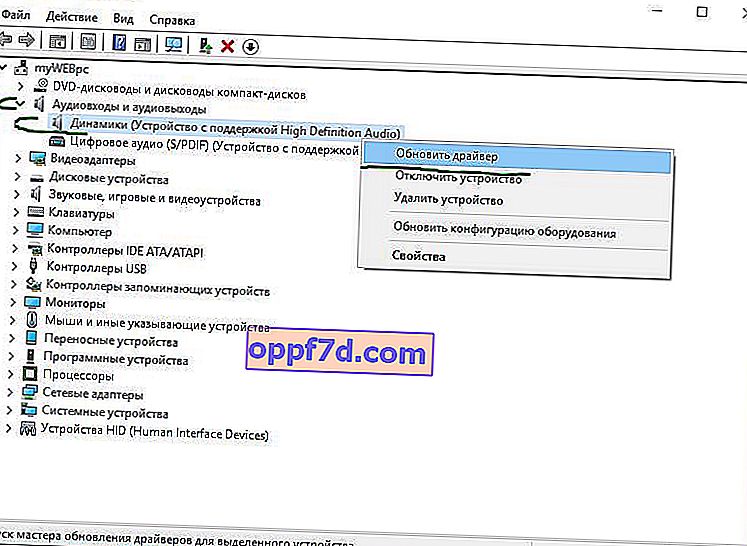
4. Provjera hardverskih problema
Korak 1 . Upišite u pretragu "Command Prompt" ili "cmd", kliknite je desnom tipkom miša i odaberite " run as administrator ".
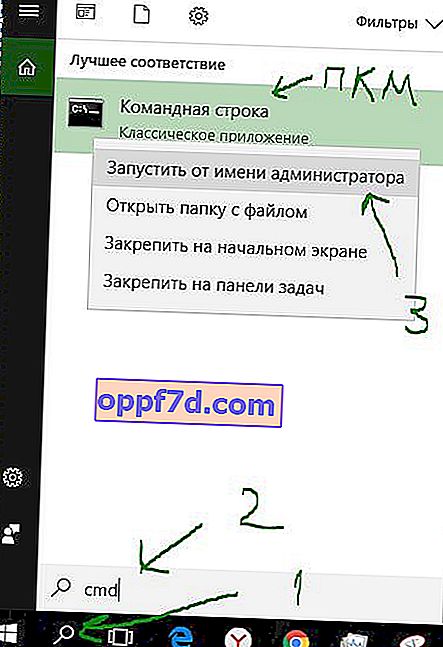
Korak 2 . Dalje ćemo upotrijebiti alat Check Disk Utility za provjeru i popravak tvrdog diska. U naredbu unesite naredbu chkdsk C: /f /r /x, gdje je "C:" lokalni pogon s instaliranim sustavom Windows. Postupak može potrajati, a zatim ponovno pokrenite računalo.
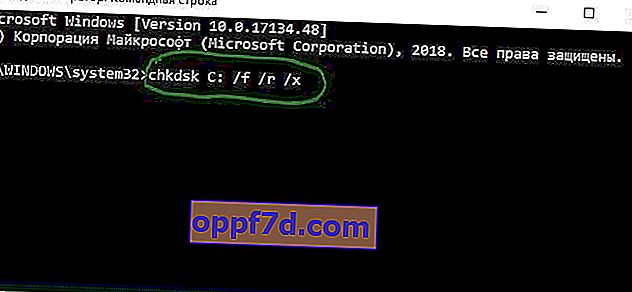
5. Pokrenite Windows dijagnostiku memorije
Korak 1 . Pritisnite kombinaciju tipki Win + R i upišite mdsched.exe za pokretanje dijagnostike RAM-a.

Korak 2. Zatim odaberite "Ponovno pokreni i provjeri". Računalo će se ponovno pokrenuti i dijagnosticirati RAM zbog pogrešaka, ako alat pronađe pogreške, obavijestit će vas. Pogledajte cjelovit vodič za dijagnosticiranje RAM-a i prepoznavanje pogrešaka. Nadam se da ste popravili plavi zaslon Whea Uncorrectable Error u sustavu Windows 10.

